
China-Autoradio im Test: Wireless CarPlay und Android Auto günstig nachrüsten? Kein Problem!
Mit aktuellen Android Head-Units gibt es CarPlay und Android Auto zum Nachrüsten – samt VW-Formfaktor und Canbus. Doch taugt so ein China-Autoradio?
Eigentlich wollte ich einfach ein neues RCD330 kaufen. Ihr wisst schon, das offizielle VW-Radio aus China, das CarPlay kann. Denn das Alte hatte sich zerlegt. Das Problem dabei: Die echten Originale von Desay werden anscheinend langsam selten und sind kaum unter 300 Euro zu haben. Diverse RCD340, RCD360 und irgendwelche baugleichen No-Name-Produkte besitzen oft fragwürdige Qualität und sind selten wesentlich günstiger. Daher entschied ich mich, nach Alternativen Ausschau zu halten. Und die fand ich in Form eines erstaunlich preiswerten China-Navis. Doch taugt sowas?
Doch fangen wir an, wo solche Dinge immer anfangen: Kurz vor der Rückfahrt aus dem Urlaub hat sich nach fast 6 Jahren der USB-Port meines RCD330 im Caddy still und leise verabschiedet: Leichter Schmorgeruch im Cockpit und eine rausgeflogene Sicherung für den 12V-Anschluss im Armaturenbrett, sonst nichts. Gemerkt habe ich es, na klar, erst, als ich das iPhone anschließen wollte, um aus dem Urlaub zurück zu navigieren.
Alle Infos zu Nachrüst-Autoradios aus China in Kürze
- China-Autoradios oder China Head-Units sind smarte und oft preiswerte Autoradios aus chinesischer Produktion.
- China-Radios verwenden üblicherweise Android als Betriebssystem.
- Durch die App ZLINK können Android Auto und CarPlay verwendet werden.
- China-Navis von Eonon sind passend für verschiedene Autohersteller verfügbar.
- Die Installation ist einfach Dank Canbus und Plug & Play.
- Die Qualität zumindest des Eonon Head-Units ist erstaunlich gut.
Das RCD330 ist kaputt – und hat die Sicherung ausgelöst
Natürlich bin ich erst einmal von Dreck in der iPhone-Buchse ausgegangen. Zumal das Handy weder mit dem Radio, noch mit der 12V-Buchse Kontakt aufnehmen wollte. Nach viel Piddeln im Lightning-Slot kam ich zu dem Schluss, dass es wohl kaputt ist – das iPhone, nicht das Radio, denn wir waren viel am Strand. Und so war die Rückfahrt geprägt von einem leer laufenden Akku und einem notdürftig im Auto befestigten Handy. Nervig.
Erst zuhause habe ich dann gemerkt, dass mit dem iPhone alles Ordnung ist. Das lädt zuhause brav an allen Ladekabeln, inklusive denen, die es im Auto nicht taten. Also suchte ich zunächst nach kaputten Sicherungen im Auto und konnte so die 12V-Buchse wieder zum Leben erwecken.
Fun Fact: Der Caddy hat derer drei, ich hätte sie einfach durchprobieren können. Das hätte mir wenigstens die Akku-Leer-Sorgen auf der Rückfahrt genommen. Jetzt, da auch die vordere 12V-Buchse wieder ging, das Radio-USB aber immer noch nicht, habe ich haarscharf kombiniert: USB-Anschluss abgeraucht, dabei Sicherung ausgelöst, daher auch kein 12V-Stecker.
Fun Fact 2: Ich hätte auf der Rückfahrt wenigstens entspannt per Bluetooth Musik am RCD330 hören können, denn bis auf die USB-Buchse funktioniert es nach wie vor problemlos.
Nun bin ich aber nicht so gut im Löten, und neue RCD330 – zumindest die echten – sind derzeit kaum für unter 400 Euro zu haben. Zumal mich das RCD330 über die Jahre immer wieder mit kleineren Störungen belästigt hat. Der miese Radioempfang nervt. Und bei Anrufen klingelte es immer mit voller Lautstärke, was mehrere Beinahe-Unfälle produziert hat. Vor Schreck, ihr wisst schon. Hinzu kommen kleinere "Bugs", die nerven: Mal verschluckt das Gerät Anrufe, mal weigert es sich, überhaupt CarPlay zu starten.
Unzählige China-Alternativen zum RCD330
Kurzum: Ich wollte ein Gerät, das mehr kann und irgendwie runder läuft – und schaute mich nach Alternativen zum VW-Original RCD330 um. Im Netz gibt es zahllose Geräte, die ins Schema passen: China-Navis, deren Bauform auf die des Original-Radios von VW angepasst ist und die mit dem Canbus zusammenarbeiten, damit sie hübsch ins Armaturenbrett passen und Funktionen des Autos anzeigen.
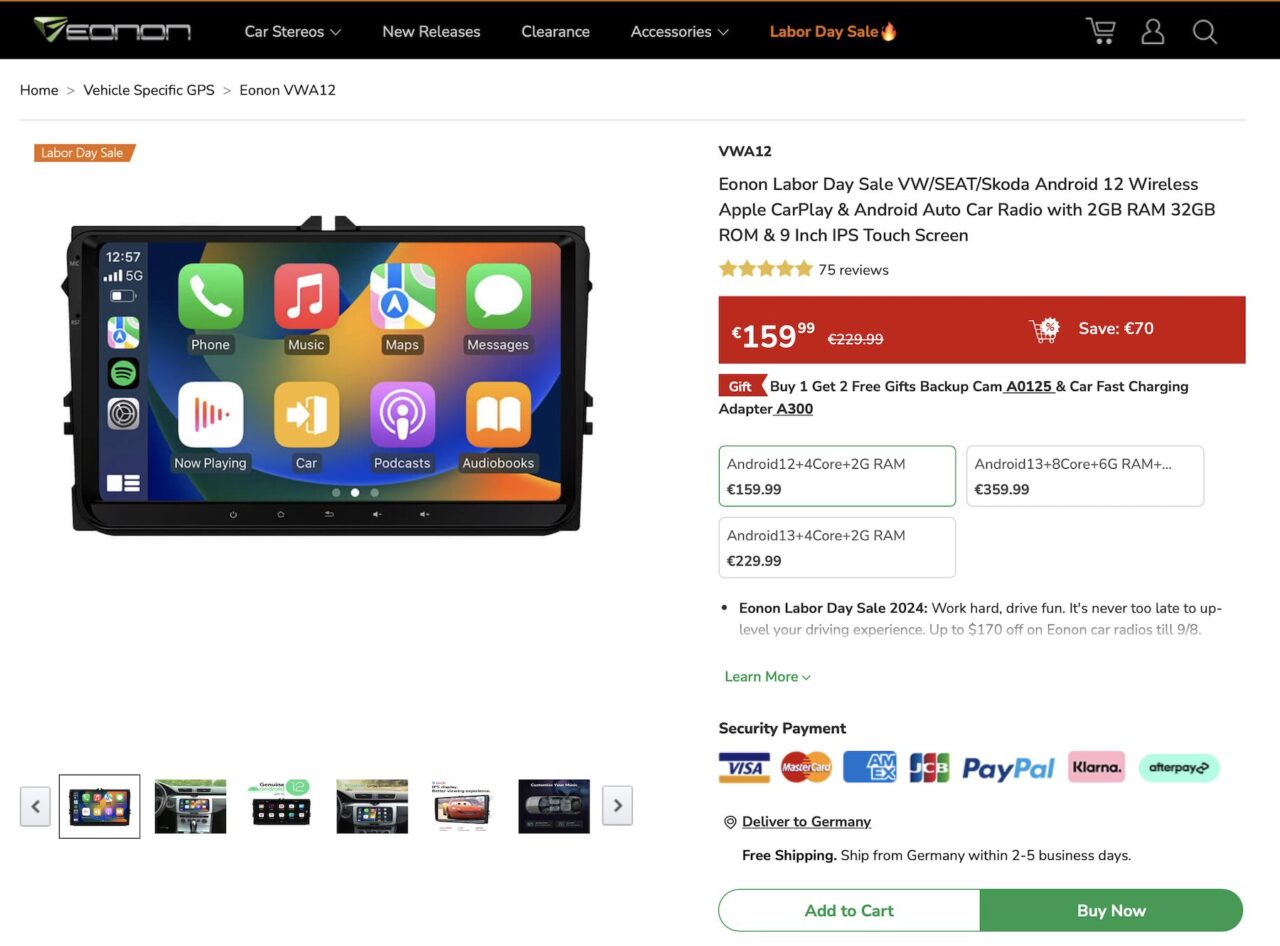
Obwohl diese China-Kracher zumeist mit CarPlay und Android Auto ausgestattet sind, machen sie einen eher fragwürdigen Eindruck: Zu viele Funktionen für's Geld! Die Angebote übertrumpfen sich mit Hardware-Specs, die aber exakt nichts darüber aussagen, ob und wie gut das Radio – oder "Car Entertainment System", wie man das heute nennt – in der Praxis läuft. Also blieb mir nichts übrig, als es auszuprobieren. Schließlich ist nichts nerviger, als ein Autoradio, das nicht richtig funktioniert.
China-Head-Units sind nur gewöhnliche Android-Tablets
Bemerkenswert: Die Preisspanne der China-Böller ist erstaunlich breit, obwohl es sich bei allen Geräten im Kern um nichts anderes als ziemlich einfache Android-Tablets handelt. Ja, in der Tat: All die dollen China-Navis sind im Kern einfache Android-Tablets in einem Gehäuse, das sich gut ins Auto schrauben lässt. Das erlaubt natürlich allerlei Funktionen samt der Installation von Apps per APK, sogar der PlayStore ist an Bord.
Die Radios können auf dem Papier alles, von Radio über Telefonie und Musikwiedergabe bis hin zu Netflix (!) und ähnlichen Spielereien. Und das zu einem Preis, bei dem die japanische Konkurrenz gerade anfängt, wohlgemerkt ohne CarPlay.
China-Autoradios: CarPlay und Android Auto immer per App
CarPlay und Android Auto werden über eine App namens ZLINK realisiert, die die nötigen Schnittstellen emuliert und wie jede andere Android-App im Radio installiert ist. Richtig legal ist das nicht, eigentlich müssten die Hersteller Lizenzgebühren an Apple und Google zahlen. Das würde aber erstens ZLINK überflüssig machen und zweitens den Preis der Geräte treiben.
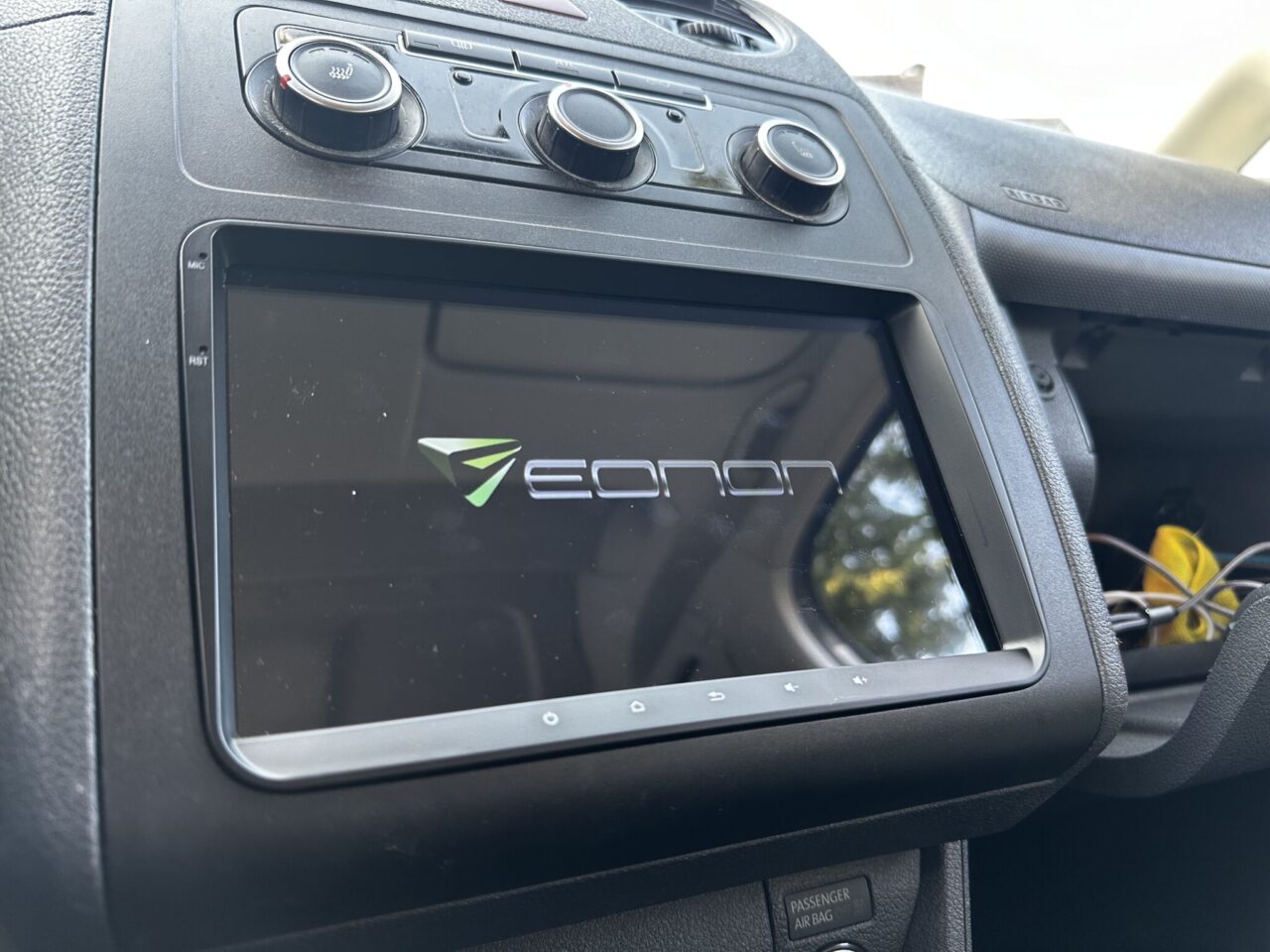
Android-Radios aus China können Fahrzeugdaten lesen
Sogar mit dem Canbus nehmen die Geräte über einen Canbus-Adapter Kontakt auf, der zwischen dem Android-Head-Unit und der VW-Datenschnittstelle vermittelt. Dadurch sollen Anzeigen wie geöffnete Türen oder auch die Park Distance Control weiterhin funktionieren.
Was, das klingt nach Bastellösung? Ihr würdet niemals Eure Google-Zugangsdaten in ein solches Gerät eingeben oder gar das mitgelieferte GPS...? Wo waren wir: Ja, ich war auch skeptisch. Laut den Herstellern ist die Installation zwar vergleichsweise simpel, trotzdem hatte ich Bedenken, ein solches Gerät in meinen 11 Jahre alten Caddy zu zimmern. Also doch ein neues RCD330?
Nein: Es gibt einen Hersteller von China-Autoradios, der heraussticht, und das ist Eonon. Der Hersteller liefert zwar auch China-Kracher, allerdings hat sich der Anbieter in den vergangenen Jahren als Marke einen Namen gemacht. Und so stolperte ich in diversen RCD330-Foren über die Empfehlung, doch einmal China-Navi von Eonon auszuprobieren. Weil – so der Kanon – die Qualität in Ordnung sei, sowohl in Sachen Hard-, als auch in Sachen Software.
Eonon VWA12: Wireless CarPlay für unter 130 Euro!
Gesagt, getan: Nach Sichtung der Website – der Hersteller hat übrigens Car-Entertainment-Systeme für alle möglichen Automarken im Programm – entschied ich mich für das preiswerte Eonon VWA12. Ich brauche ja im Grunde nur die CarPlay-Funktion und dass das Gerät sauber den Rückfahr-Piepser und ein paar Infos des Autos anzeigt. Viel Komfortgedöns hat der Caddy nämlich nicht.
Und so hielt ich Ausschau nach einem guten Angebot. Dank eines Ebay-Gutscheins konnte ich das Gerät niegelnagelneu für 128 Euro schießen. Zwei Tage später – Eonon betreibt tatsächlich ein Lager in Deutschland – war das Radio auch schon da. Und zwar nicht mit einem dubiosen Versanddienstleister, sondern ganz regulär per DHL.
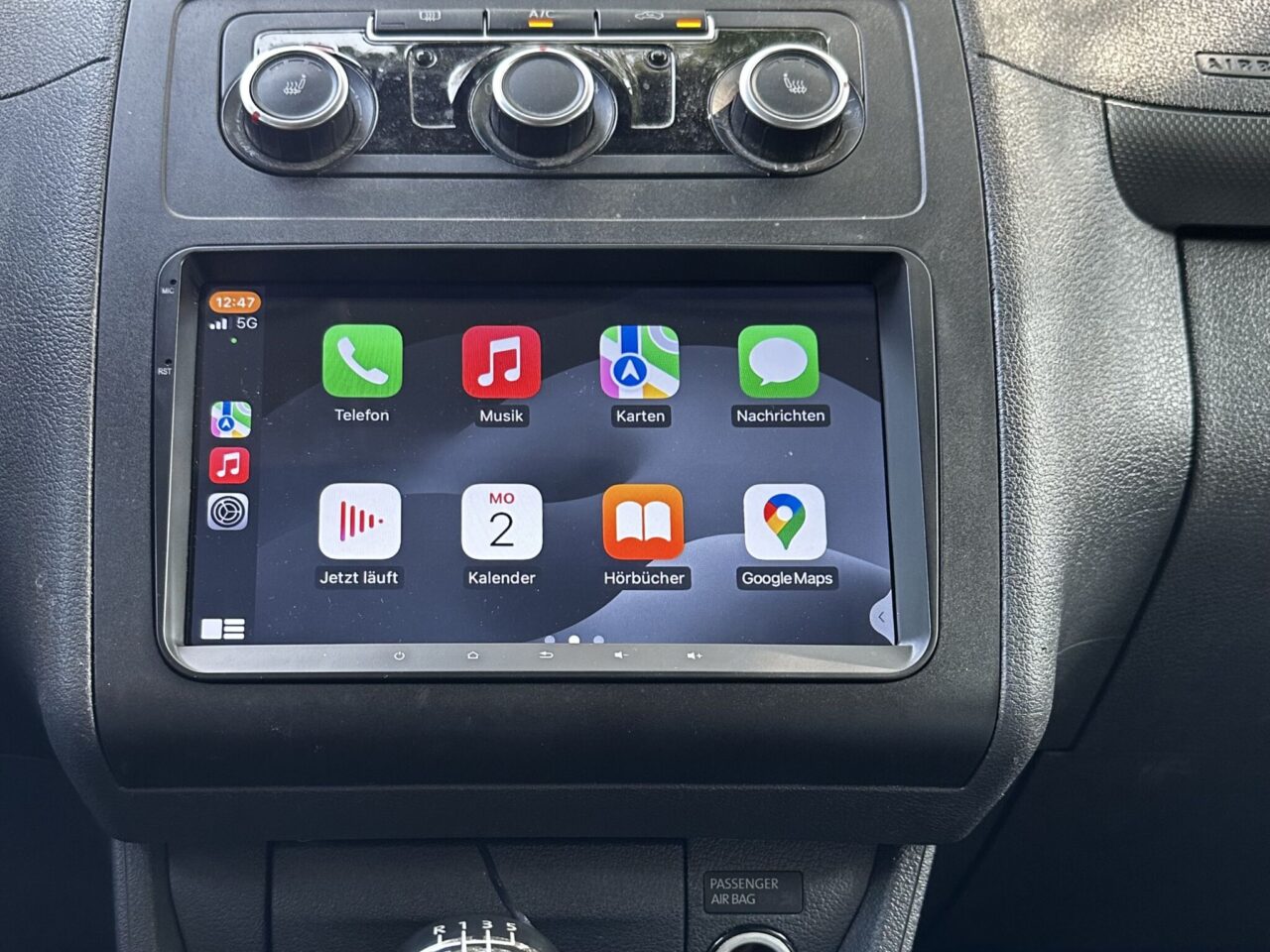
Android Head-Unit Eonon VWA12 einbauen: Einfacher geht's kaum
Ausgepackt, angeschaut, erschrocken: Das Autoradio selbst ist flach. Nicht Tablet-flach, aber was fehlt, ist der typische Tiefbau von Autoradios. Das Gerät wirkt eher wie ein Tablet mit vielen Anschlüssen und dicken Kühlkörpern auf der Rückseite.
Das lässt viel Platz im Radio-Schacht, und den braucht es auch, denn der Kabelbaum des Geräts ist enorm: Neben dem Adapter für den Quadlock-Stecker von VW gibt es 3 USB-Anschlüsse samt Kabel, einen dicken Kabelbaum für die weitere Audio-Verkabelung – etwa wenn man einen Verstärker im Auto hat. Ein externes Mikrofon und ein GPS-Empfänger am Kabel liegen ebenfalls bei.
Das ganze Geraffel ist schnell zusammengesteckt: Jedes Kabel passt nur in einen bestimmten Anschluss. Ausprobiert, eingebaut, Schrauben festgezurrt (Blende und Schrauben-Layout passen genau zum VW-Schacht), Blende draufgeclipst – fertig.
Das dicke 9"-Android-Display sieht richtig gut aus. Trotz der Auflösung von 1024x600 Pixeln ist es knackig scharf. Leider auch recht verspiegelt im Vergleich zum RCD330.
Wenn es denn hochgefahren ist. Und hier kommt die erste Meckerei: Der erste Boot dauerte lang, der zweite deutlich über 30 Sekunden und wiederholte sich bei jedem Start des Autos – auch nach einer kurzen Standzeitraum. Von den versprochenen 1-Sekunde-Boot war zunächst keine Spur. Das nervt, vor allem, wenn man per Rückfahr-Piepser ausparken möchte. Der es übrigens zunächst auch nicht tat. Ich fummelte also in den Einstellungen herum. Anscheinend habe ich es damit dann komplett verstellt, auch die Anzeige der Türöffnung funktionierte nicht mehr.

Schneller Support hilft bei Problemen mit Boot und Canbus
Also den Support in China kontaktiert. Nach einigen Stunden kam die Rückmeldung: Ich solle das Radio zurücksetzen und auf die korrekte Einstellung des Canbus achten, anschließend sollte es funktionieren. Und in der Tat: Nach dem Reset und der genannten Einstellung funktioniert nun alles, wie es soll, Rückfahrpiepser, Türöffnungs-Anzeige und 1-Sekunden-Boot inklusive. Das macht Freude.
Bei anderen China-Modellen gibt es, das entnehme ich Youtube – die Möglichkeit, eine „Standby-Zeit“ einzustellen. Das VWA12 hat diese Einstellung nicht. Die Standby-Zeit kann zwischen zwei und 48 Stunden eingestellt werden. In dieser Zeit schaltet sich das Radio zwischen zwei Zündvorgängen nicht ab, sondern nur den Bildschirm.
Mein VWA12 geht auch nach über 15 Stunden Standzeit wieder in einer Sekunde an, auch nach rund 28 Stunden sprang es sofort an – ich nehme an, der Standard-Standby ist auf 48 Stunden gesetzt. Das ist aus meiner Sicht ein brauchbarer Wert, denn wenn das Auto länger steht, schaltet sich das Radio ab. Und wenn es jeden Tag verwendet wird, kann ich die Vorteile des Fast-Boot nutzen. Das zieht natürlich an der Batterie, ob das mittelfristig ein Problem wird, wird die Zeit zeigen.
Nerviges Uhrzeit-Problem
Ein weiteres ärgerliches Problem: Das Android-Kernsystem des Eonon VWA12 vergaß zunächst nach jedem Start des Autos die Uhrzeit. Das lag daran, dass sie einerseits nicht vom Auto-Canbus übernommen wird. Und andererseits daran, dass das Gerät anscheinend versucht, sich per Internet und/oder GPS mit einem Time-Server zu synchronisieren. Wenn man nicht ewig im Oktober 2023 verharren möchte, sollte man entweder dauerhaft GPS und Internet – das geht per LTE-Stick und Sim-Karte per USB – anschließen. Hat man – wie ich – weder Internet, noch GPS angeschlossen, müssen alle Automatismen abgeschaltet und die Zeitzone und Uhrzeit manuell eingestellt werden. Dann bleiben sie auch erhalten.
Stichwort Internet: Das Radio kann übrigens problemlos mit dem Mobile-Hotspot des iPhone verbunden werden, wenn dieser im Auto ist. Mit anderen Hotspots scheint es schwieriger zu sein: Selbst direkt unter dem Fenster meiner Wohnung geparkt, mag es mit meinem WLAN keinen Kontakt aufnehmen – obwohl das WLAN am iPhone problemlos verbunden wird. Der WLAN-Empfang ist also eher lausig.
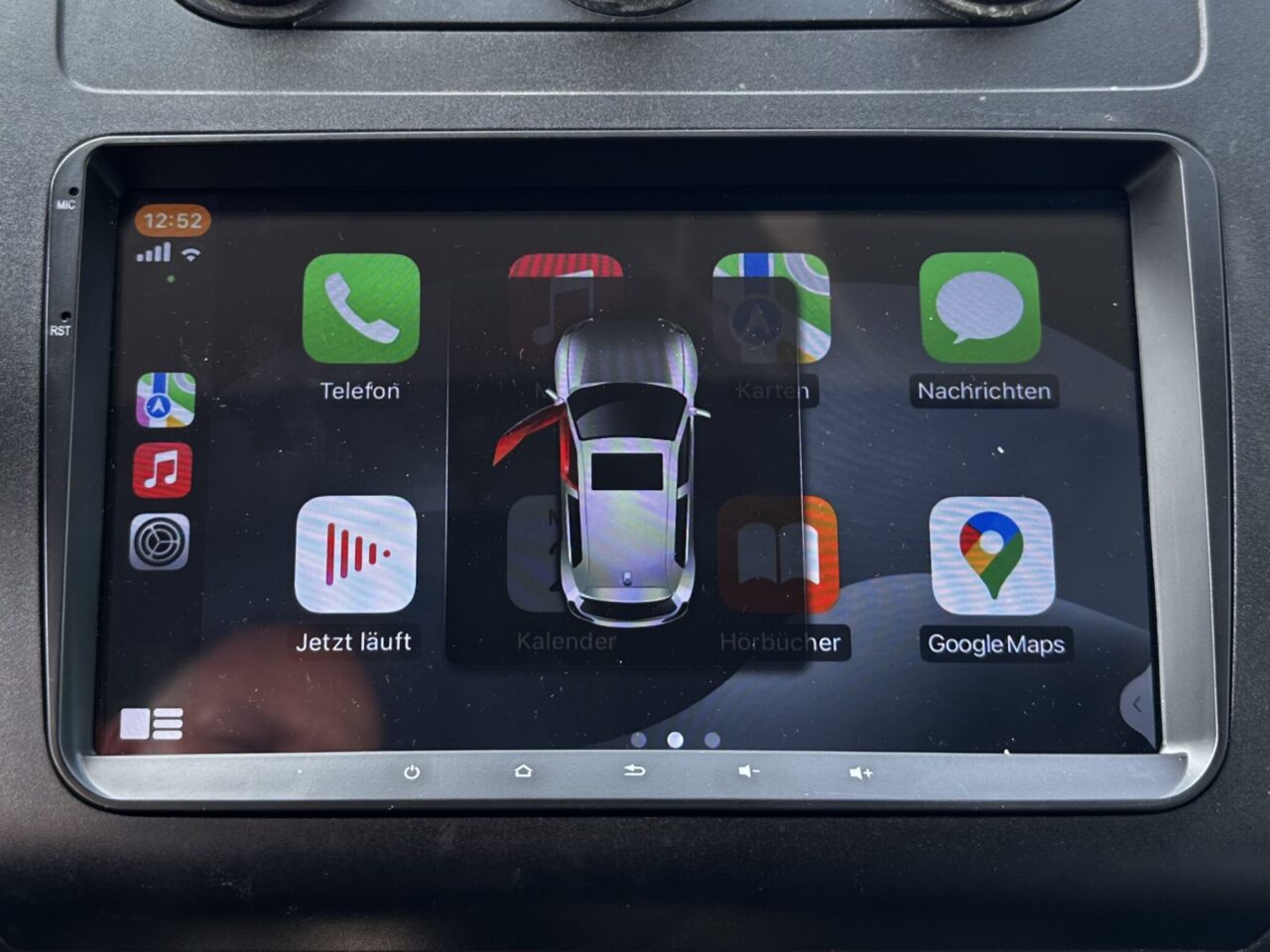
CarPlay: Kabellos oder verkabelt?
Doch kommen wir zur Kernfunktion: CarPlay, genau wie Android Auto realisiert über die ZLINK-App. Beide Funktionen können sowohl per USB-Anschluss, als auch kabellos verwendet werden. Wireless CarPlay ist natürlich eine feine Sache, denn das Eonon verbindet sich nach einmaliger Einrichtung anschließend automatisch nach wenigen Sekunden mit dem iPhone und schaltet auf CarPlay. Kein lästiges Lightning-USB-Gestecke mehr.
Ich persönlich bevorzuge aber die verkabelte Variante, und das aus drei Gründen: Einerseits sorgt der Standby-Modus (siehe oben) dafür, dass CarPlay zunächst verbunden bleibt, bis man die Reichweite des abgestellten Autos verlässt. Und andererseits führt die automatische Verbindung zu Problemen, wenn man das Mobile-Hotspot-Feature des iPhones am Android-Kernsystem nutzen will: Dann springt CarPlay an, obwohl man gerade irgendwo etwas eingestellt hat. Der dritte Grund: Per Kabel-CarPlay wird das Handy auch gleich aufgeladen, was ja durchaus sinnvoll ist. Das CarPlay-USB-Kabel habe ich einfach in die kleine Schublade unterhalb des Radios gelegt.
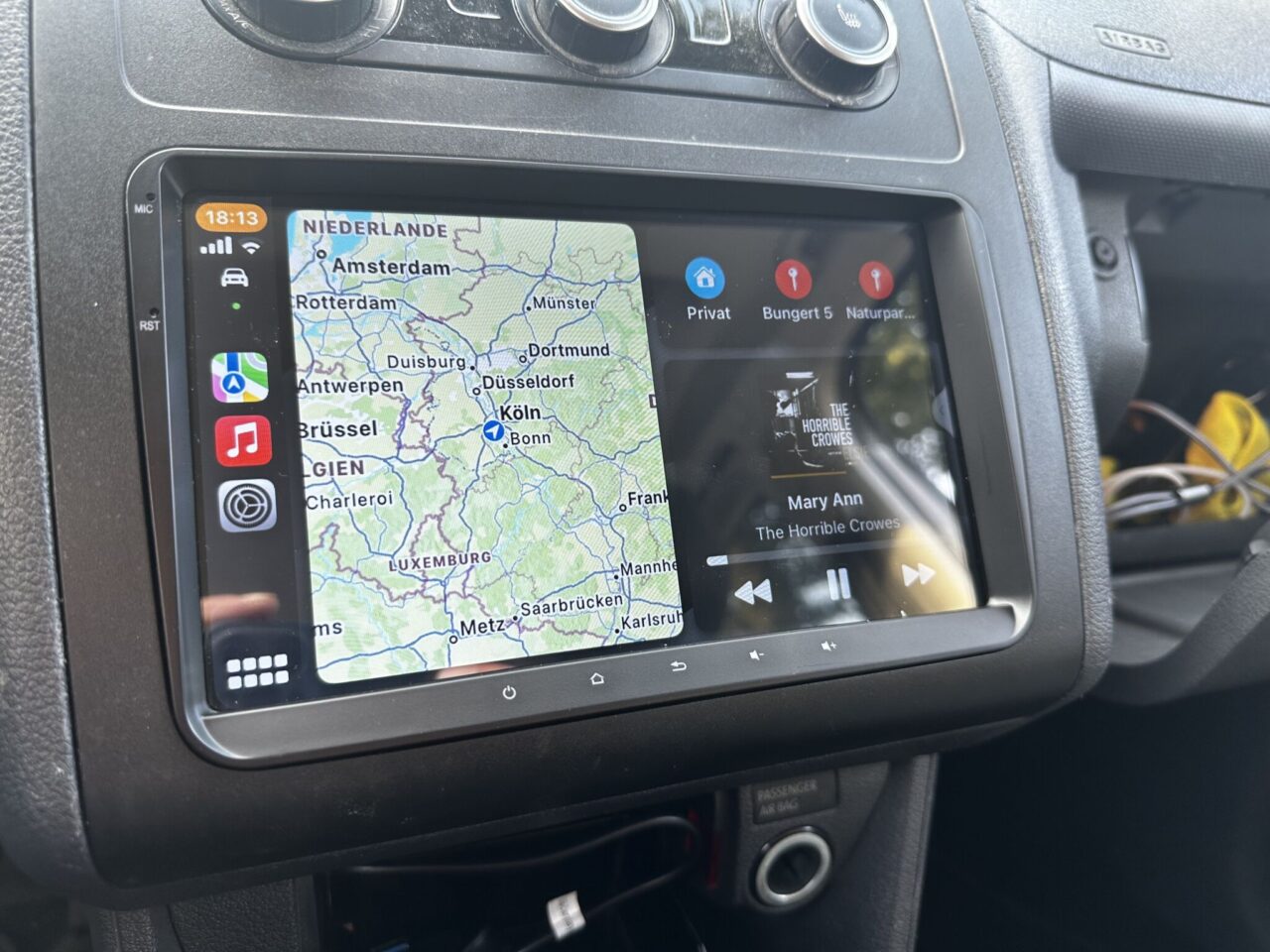
Einmal eingerichtet, erweist sich das CarPlay-Erlebnis als durchaus brauchbar: CarPlay wird angezeigt, wie es eben angezeigt werden soll und funktioniert weitestgehend reibungslos. Es gibt allerdings kleine Verzögerungen beim Wechseln von Songs, die an einem Original-CarPlay-System nicht auftreten. Und die Darstellung wechselt, wenn man zwischen ZLINK und dem Android-System hin- und herschaltet, etwa um den (lausigen!) Equalizer zu bedienen. Das liegt wahrscheinlich an der Tatsache, dass es sich bei ZLINK um keine offizielle Schnittstelle für CarPlay. Möglich, dass ein ZLINK-Update per APK diese Schwierigkeiten behebt.
Radio und sonstiger Kram
Damit sind die für mich relevanten Kernfunktionen des Radios im Grunde erfüllt. Es gibt aber noch viele weitere Dinge: So gibt es neben dem USB-Port für CarPlay noch zwei weitere Ports, die zum Beispiel für einen Mobilfunk-Stick oder einen USB-Datenträger verwendet werden können. So können Funktionen wie Musik und Navigation dann direkt aus dem Android-Kernsystem heraus genutzt werden.
Das Radio übernimmt zudem die Antenne des Autoradios, eine völlig überfrachtete Radio-App mit RDS und vor allem, was man sonst noch so braucht, ist hier mit an Bord. Allerdings ist die App eher wackelig programmiert. Der Empfang ist selbst mit den blöden Spiegel-Antennen des Caddys noch gut und deutlich besser als beim RCD330.
Der Klang und CarPlay: Ohne Tadel
Anders als normale PKW sind Nutzfahrzeug-Abkömmlinge wie mein Caddy nicht mit besonders dollen Soundsystemen ausgestattet. Hier muss ich das China-Radio von Eonon loben: Der Klang via CarPlay ist ohne Tadel – und deutlich besser, als zum Beispiel beim RCD330. Beim Einsatz vom kabellosen CarPlay kann es hier und da zu Stottern kommen, ähnlich wie bei einer verkratzten CD. Das hängt wahrscheinlich mit Störungen der Funkverbindung zusammen.
Auch die Telefonie via CarPlay sowie Siri funktionieren einwandfrei, neben dem im Eonon VWA12 Head-Unit eingebauten Mikrofon – das schon reicht – ist aber auch eines für die externe Verlegung beigepackt. Das habe ich aber nicht eingebaut.
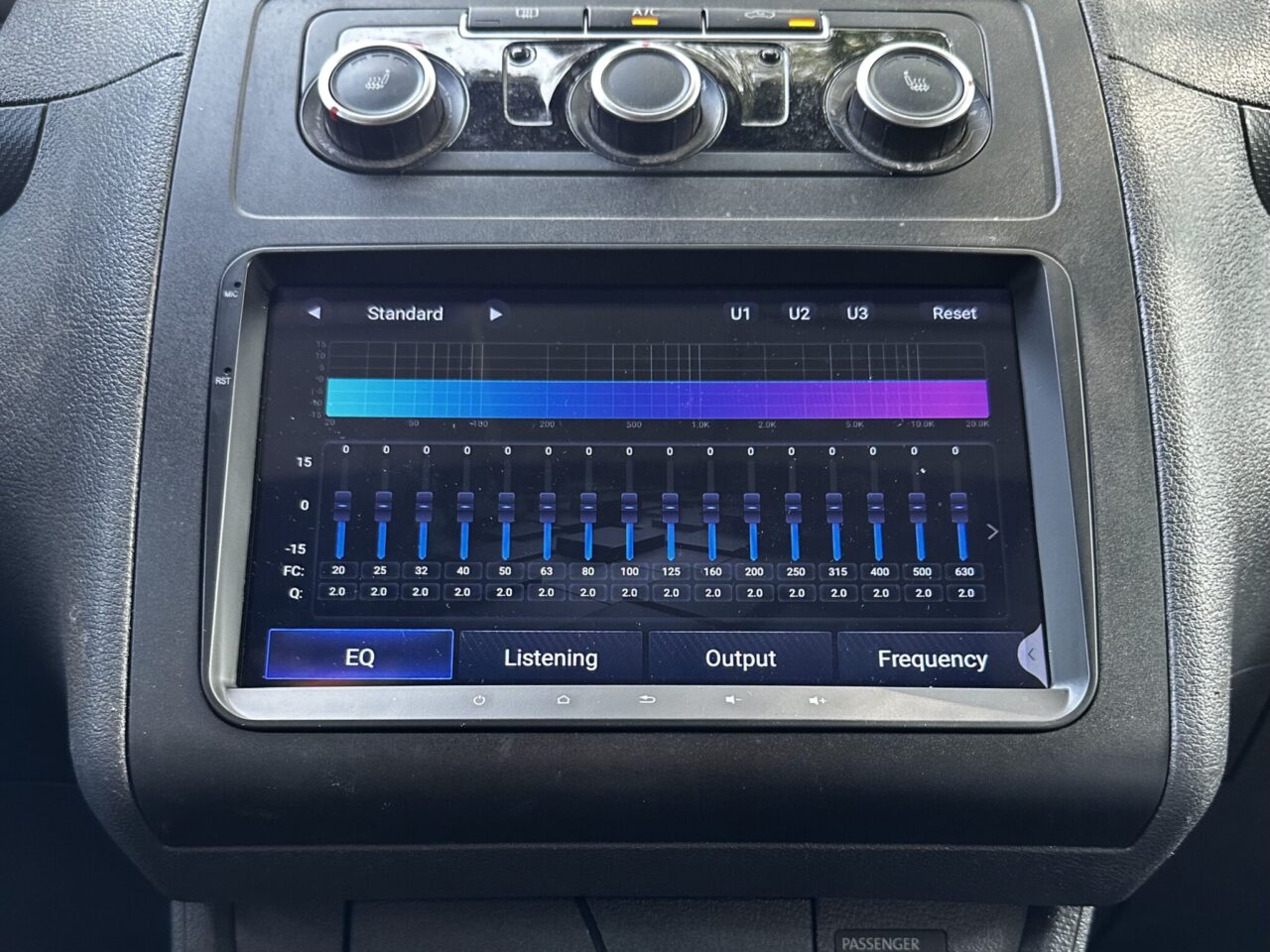
Android-Kernsystem: Notwendiger Mist
Was mir hingegen überhaupt nicht zusagt, ist das Android-Kernsystem: Unübersichtlich, hier und da unnötig überfrachtet, Funktionen verstecken sich tief in irgendwelchen Menüs – oder sind gar nicht vorhanden. Permanent wird eine Google-Maps-Ansicht prominent eingeblendet, die aber ohne Internetverbindung einfach leer ist. Es gibt eine Reihe von hässlichen Themes zur Auswahl und der Equalizer ist derart überfrachtet und misslungen, dass ich ihn sicher nicht noch einmal anrühren werde – zumal die Standard-Einstellung soweit gut klingt.
Die Schrift ist in der Grundeinstellung zu klein, was sich ändern lässt. Nicht ändern lässt sich hingegen die Android-Version, bei diesem Gerät soll es sich um ein Android 12 handeln, was ich aber nicht so recht glauben mag. Und App-Updates funktionieren nur per APK oder Login in den Play-Store und nein: Ich werde in so einen China-Kracher sicher keine persönlichen Daten eingeben.
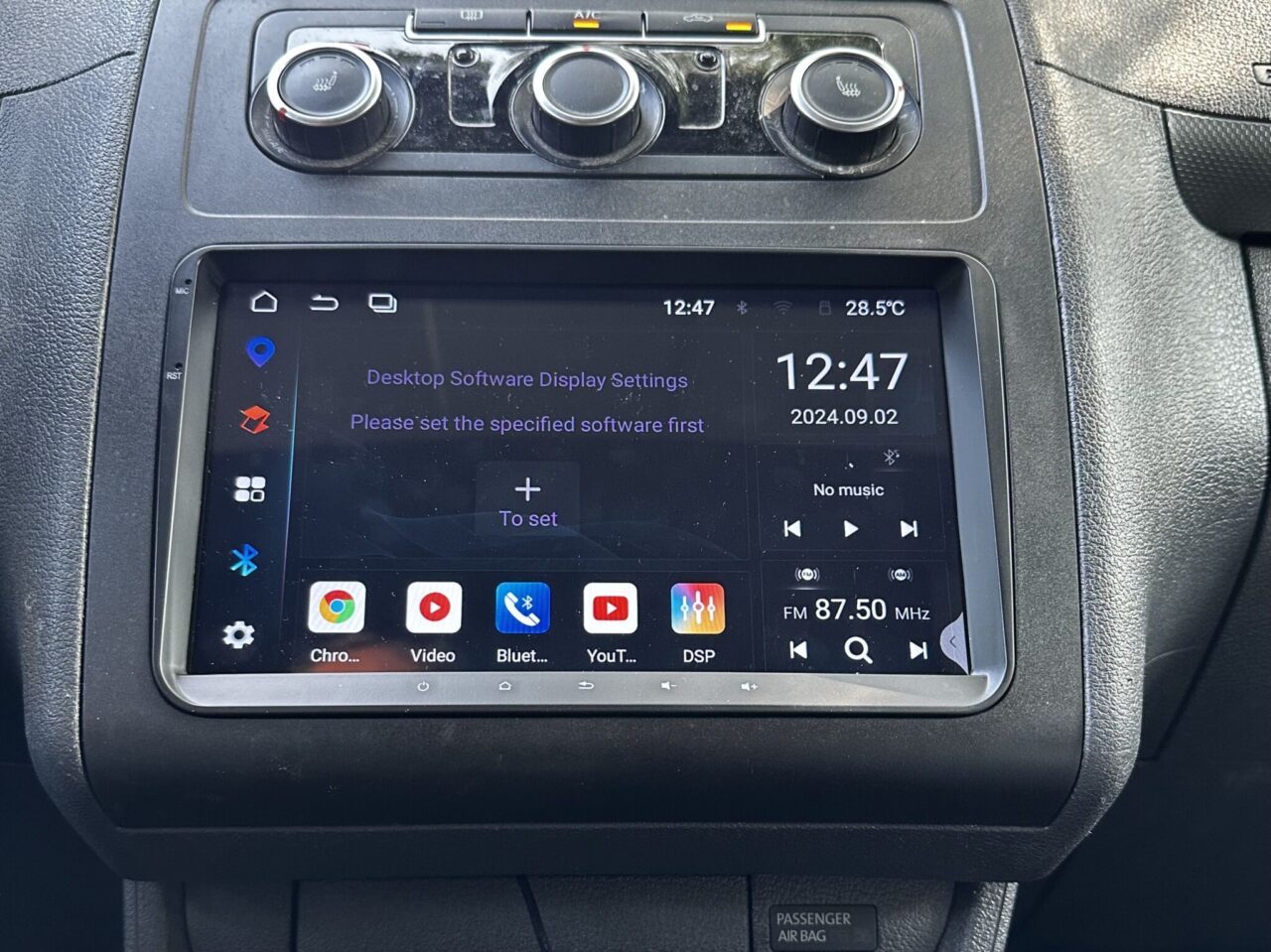
China-Rödel – oder Top-Alternative?
Bin ich jetzt zufrieden mit dem China-Kracher VWA12 von Eonon? Ich würde sagen: Zu 75 Prozent. Für den günstigen Preis – zieht man Entwicklung, Bauteile, Herstellung, Versandkosten, Logistikkosten und Mehrwertsteuer ab, kann der Hersteller kaum etwas mit dem Gerät verdienen – ist das VWA12 völlig in Ordnung: Die versprochenen Funktionen sind vorhanden und funktionieren, CarPlay ist tatsächlich gut und die Hardware ist auch ausreichend flott. Es gibt also keinen Grund, zu teureren Geräten zu greifen.
Sicher: Das Display könnte besser und matter sein, das Plastik am Rahmen ist nicht durchgefärbt, wie ich durch Schraubenzieher-Kontakt beim Einbau feststellen konnte. Drehknöpfe für die Lautstärke wären toll, andere Hersteller haben sogar solche Geräte. Von Zeit zu Zeit dürfte ein Reset notwendig werden, weil sich Android verklemmt hat. Und ist das Gerät einmal eingerichtet, sollte man also tunlichst die Finger vom Kernsystem lassen. Die Android-Version ist tendenziell ein Fantasieprodukt.
Ist das Radio also China-Rödel? Auf jeden Fall! Interessant daran ist aber, dass das es dadurch nicht zwangsläufig schlecht ist: Die Qualität ist hier und da verbesserungswürdig, doch grundsätzlich gibt es – zumindest für den Preis – nichts auszusetzen! Ich erinnere mich an die Frühzeit der MP3-Autoradios vor über 20 Jahren: Damals spendierte ich meinem Nissan Micra einen Chinakracher, der als einziges Nachrüst-Radio damals MP3 konnte. Das Ding war nicht nur doppelt so teuer wie das Eonon heute – inflationsbereinigt also sogar dreimal teurer – , sondern auch von so schlechter Qualität, dass ich es nach einigen Tagen zurückgehen ließ.
Das ist beim Eonon nicht der Fall: Die Qualität von Hard- und Software ist OK. Die Installation ist ein Kinderspiel. Und nachdem ich die initialen Probleme mit dem Boot und der Parkdistanzkontrolle behoben und verstanden hatte, dass Wireless CarPlay mit dem Gerät zwar funktioniert, aber nicht optimal läuft, muss ich sagen, dass ich tatsächlich zufrieden bin. Mehr erwarte ich in dieser Preisklasse auch eigentlich nicht. Und mehr brauche ich auch nicht.
Ob die Android Head-Units von Eonon nun von besserer Qualität sind als der Mitbewerb? Ich werde den Teufel tun, das auszuprobieren. Der Markt ist aber voll von vergleichbaren Lösungen. "Marken", die solche Radios anbieten, gibt es in ausgesprochen großer Zahl, teils mit völlig unaussprechlichen Namen: Camecho, DDKUS, Dynavin, Erisin, Essgoo, HLLECARMO, Junhua, Kovanda, Semaitu, Yzkong. Außerdem werden viele Geräte No-Name und ohne Branding angeboten.
Genau deshalb kann es sinnvoll sein, zu einem bekannteren Hersteller zu greifen. Lobenswert bei Eonon ist aber auf jeden Fall der Support, der mir schnell und freundlich bei Problemen weitergeholfen hat.
Ich gehe davon aus, dass in den meisten dieser Android-Autoradios aus China die gleiche OEM-Hardware und in großen Teilen auch die gleiche Software steckt. Immerhin: Innovationsfreudig sind sie, die chinesischen Autoradio-Buden: Beim Stöbern auf Amazon fand ich sogar ein 1-DIN-CarPlay-Modell, das die Herzen von Oldtimer-Fahrern höher schlagen lassen dürfte.
Fazit: China-Radio? Kann man machen!
Nun die finale Frage: Bleibt es drin? Ja, erstmal, sofern mich das Eonon nicht künftig noch trollt. Das Auto ist alt, ich will CarPlay. Und ich will Auto-Funktionen vom Canbus wie die Park-Distance-Control im Radio sehen.
Die Nachrüster aus Japan wie Kenwood, Sony und Co., bietet Vergleichbares zwar ohne den Android- und ZLINK-Umweg, dafür aber auch mit weniger Funktionsumfang für deutlich mehr Geld. Diese Geräte sind auch in der Regel nicht an den fahrzeugspezifischen Einbauform angepasst, was hässliche Blenden nötig macht. Und Canbus-Kontakt wird, wenn überhaupt, nur über teure Adapter möglich. In dieser Hinsicht sind die chinesischen Produkte deutlich besser aufgestellt.
Der Markt für originale RCD330 – eigentlich der Goldstandard für die CarPlay-Nachrüstung älterer Volkswagen – ist leider inzwischen derart von Fälschungen, Raubkopien und umgelabeltem Schrott verseucht, dass es sehr schwer ist, ein echtes, offizielles RCD330 aus China aufzutreiben. Zumal die Preise dafür gepfeffert sind. Leider bietet VW in Europa keine entsprechenden Nachrüstungen an. Daher bieten sich diese Systeme an. Der sarkastische Seitenhieb sei getan: Da weiß man wenigstens, dass man bizarre Bastelware aus Fernost bekommt.
Ein Gerät wie das Eonon VWA12 – und eigentlich alle vergleichbaren Android-Head-Units aus China – ist aber eine durchaus brauchbare und vor allem preiswerte Alternative zum Werksradio. Sofern man damit klar kommt, dass es hier und da mal hakt und man das Radio vielleicht von Zeit zu Zeit zurücksetzen muss. Einzig Google-Logins würde ich bei einem solchen China-Kracher sicher nicht durchführen, denn wer weiß, wo die Daten dann landen.









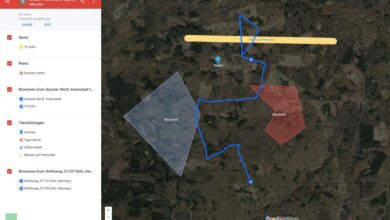
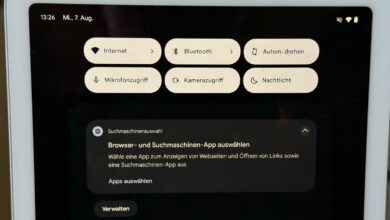
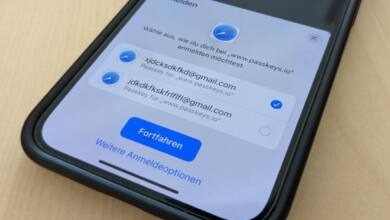

… vergessen: Unabhängig davon, welchen Droiden man kauft, sollte man immer vor dem Kauf mit dem Verkäufer kommunizieren und sein Fahrzeug und Baujahr nennen, ggf Bilder vom Armaturenbrett und Anschlussstecker senden. So kann man den passenden Kabelsatz (ggf mit Canbox) und Einbaurahmen bekommen. Und zwar für so ziemlich jedes Radio. So ist man nicht auf zB „for VW“ Modelle beschränkt. Mein Radio war nicht dediziert „for VW“, passt aber wie angegossen ins Auto ;)
Nun ja… tatsächlich gibt es doch große Unterschiede zwischen „China-Krachern“, nur nicht innerhalb der grob selben Preisklasse und Plattform. Wegen der gerade bei den billigen behaupteten Omnipotenz wirkt natürlich auf den ersten Blick alles gleich. Eonon ist, wie zB Joying auch, kein Hersteller sondern lediglich halbwegs gut supportender Reseller der MTC-Plattform. Es gibt deutlich bessere, aber eher nicht auf Amazon und ich will hier auch keine Werbung machen. Mein Anliegen ist eher: Legt Euch für solche Geräte einen neuen Google Account an, ohne Kreditkarte, Kontakte, etc. Nehmt diesen Account in Eure „Familie“ auf, so dass er zB Apps nur mit „elterlicher“ Freigabe kaufen kann, schaltet ihm Werbung etc ab. Der Account kann die Apps aus Eurer Familienbibliothek installieren, hat aber nicht Eure Daten etc. Das Risiko sind zwar weniger die Chinesen, als ein ordinärer Werkstattbesuch – aber so sichert Ihr das ab und könnt dennoch vernünftig und ohne Mehrkosten Apps installieren.
Danke für den Hinweis. Hast Du denn einen „hochpreisigen“ Tipp für mich?
Das obere Ende der Fahnenstange markiert derzeit das Dudu7 (ja, bescheuerter Name), es ist u.a. hier besprochen: https://www.klangfuzzis.de/threads/dudu7-android-headunit-mit-android-13-und-uis7870.107953/
Allerdings nutzt man darauf Apps eher nativ, als über das im Vergleich doch etwas hölzerne Carplay, wobei auch letzteres natürlich geht ;)
Von der Verarbeitung und dem Klang her ist das sogar Alpine überlegen. Beim Telefonieren hört man selbst auf der BAB bei 130 km/h nicht einmal, dass ich im Auto bin (und das ist ein VW T6, also nicht besonders leise). Andererseits sollte man ein Multifunktionslenkrad haben oder sich eine Fernbedienung nachrüsten.